अपने जीमेल में व्यक्तिगत पृष्ठभूमि चित्र कैसे जोड़ें
अनेक वस्तुओं का संग्रह / / February 11, 2022
हमने देखा है कि हम कैसे कर सकते हैं Google मुखपृष्ठ पर फ़ोटो जोड़ें इसे एक व्यक्तिगत स्पर्श देने के लिए। चाल अच्छी है लेकिन मुझे याद नहीं है कि पिछली बार मैंने कुछ भी खोजने के लिए Google होमपेज कब खोला था। क्रोम की सर्वग्राही (या पता बार) एकीकृत Google झटपट खोज के साथ वह सब कुछ है जो मुझे चाहिए।
बहरहाल, बात यह है कि ये बैकग्राउंड तस्वीरें सेवाओं को एक व्यक्तिगत एहसास दें, जैसे वे विशेष रूप से हमारे लिए डिज़ाइन किए गए हैं। जीमेल थीम ने भी कई बेहतरीन थीम प्रदान करके एक अच्छा काम किया है, जिसे एक नीरस काले और सफेद पृष्ठभूमि से छुटकारा पाने के लिए लागू किया जा सकता है, लेकिन इसके साथ कस्टम पृष्ठभूमि को थीम के रूप में लागू करने की क्षमता का नवीनतम एकीकरण इसे एक पायदान ऊपर ले गया है और अब आप अपने जीमेल के रूप में कोई भी तस्वीर डाल सकते हैं पृष्ठभूमि।
साफ-सुथरा लगता है? आइए देखें कि इसे कैसे करना है।
जीमेल में व्यक्तिगत पृष्ठभूमि चित्र जोड़ना
स्टेप 1: जीमेल खोलें और पर क्लिक करें गियर बटन ड्रॉप-डाउन मेनू खोलने के लिए और थीम्स चुनें।
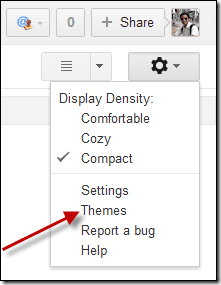
चरण दो: थीम सेटिंग में, नीचे स्क्रॉल करें कस्टम थीम विकल्प खोजने के लिए अनुभाग रोशनी तथा अंधेरा. वह चुनें जिसे आप छवि चयन फ्रेम खोलना चाहते हैं।
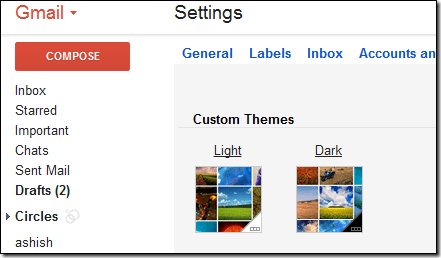
चरण 3: आप विभिन्न Picasa उपयोगकर्ताओं से सार्वजनिक फ़ोटो लागू कर सकते हैं, या आप अपने स्वयं के Picasa/Google+ खाते से फ़ोटो का उपयोग कर सकते हैं। यदि आप a. का उपयोग करना चाहते हैं वेब से फोटो, आप इसका उपयोग करने के लिए प्रत्यक्ष URL पेस्ट कर सकते हैं। यदि आप जिस फोटो को लगाना चाहते हैं वह आपकी हार्ड डिस्क में है तो आप उसे वहीं अपलोड कर सकते हैं।
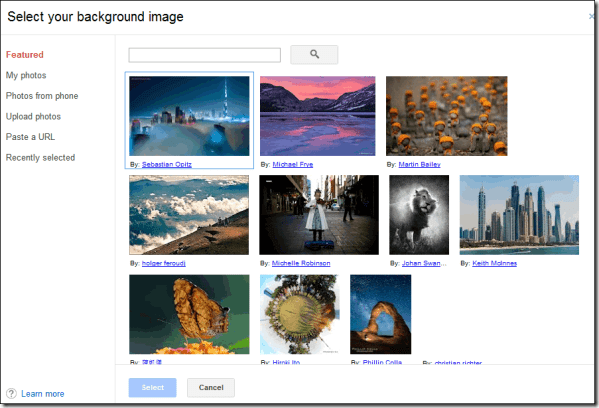
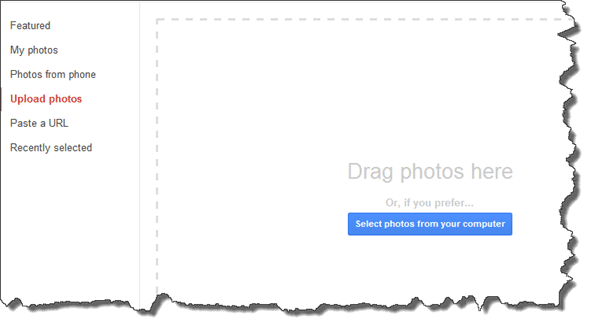
चरण 4: बस इतना ही, फोटो को तुरंत जोड़ दिया जाएगा। प्रकाश और अंधेरे विकल्प का चित्रों से कोई लेना-देना नहीं है; वे फोटो के साथ जाने के लिए बस आपके बटनों को फिर से रंग देते हैं, जैसे गियर आइकन बटन, सफेद या ग्रे रंग में। अगली बार जब आप फोटो बदलना चाहें, तो लिंक पर क्लिक करें अपनी पृष्ठभूमि छवि बदलें थीम विंडो में।
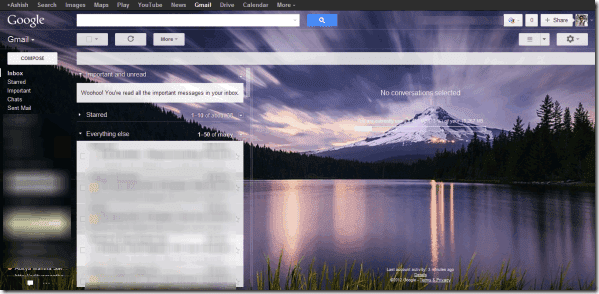
निष्कर्ष
तो आप नए एकीकरण के बारे में क्या सोचते हैं? ठीक है अगर आप मुझसे पूछें, तो मुझे लगता है कि यह एक बहुत अच्छी विशेषता है, लेकिन आप जानते हैं कि इसे और भी बेहतर कैसे बनाया जा सकता है? यह करने की क्षमता समय-समय पर तस्वीरों का एक सेट साइकिल करें. जीमेल टीम, आप सुन रहे हैं?
अंतिम बार 03 फरवरी, 2022 को अपडेट किया गया
उपरोक्त लेख में सहबद्ध लिंक हो सकते हैं जो गाइडिंग टेक का समर्थन करने में मदद करते हैं। हालांकि, यह हमारी संपादकीय अखंडता को प्रभावित नहीं करता है। सामग्री निष्पक्ष और प्रामाणिक रहती है।
क्या तुम्हें पता था
जीमेल के अनडू सेंड बटन से आप अपने मेल याद कर सकते हैं। हालाँकि, यह आपको ऐसा करने के लिए केवल दस-सेकंड की विंडो देता है।



